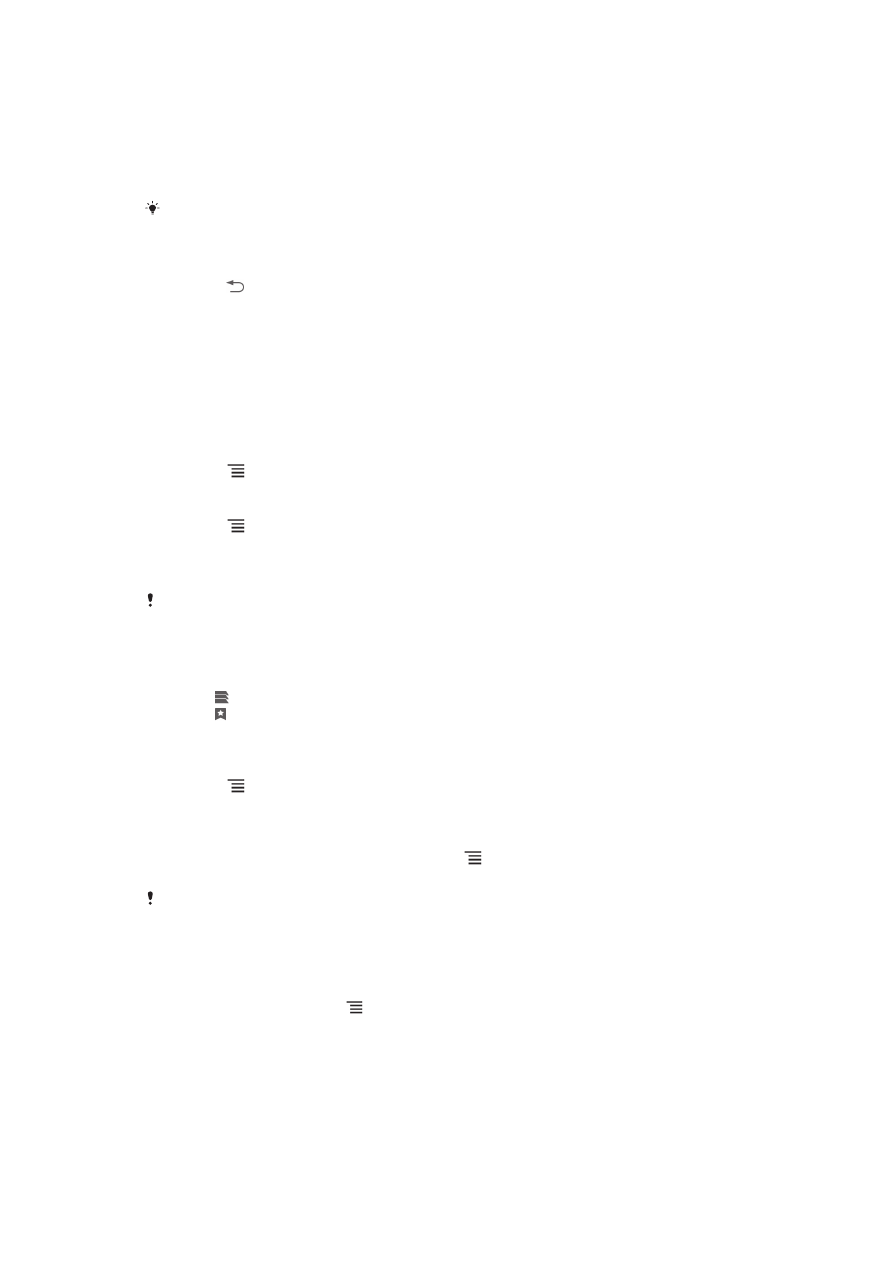
Navigeren door webpagina's
Een koppeling selecteren
•
Als u een koppeling op een webpagina wilt selecteren, tikt u erop. De
geselecteerde koppeling wordt gemarkeerd en de webpagina begint te laden
nadat u uw vinger wegneemt.
Als u per ongeluk een koppeling selecteert voordat u uw vinger wegneemt, kunt u uw vinger
van de koppeling slepen om de selectie op te heffen.
Naar de vorige pagina gaan tijdens het surfen
•
Druk op .
In- of uitzoomen op een webpagina
Gebruik een van de volgende methoden om in of uit te zoomen op een webpagina:
•
Dubbeltik om in te zoomen op de webpagina en dubbeltik opnieuw om uit te
zoomen.
•
Raak een gebied op de pagina met twee vingers tegelijkertijd aan en spreid ze
uit elkaar om in te zoomen of breng ze samen om uit te zoomen.
De huidige webpagina opnieuw laden
•
Druk op en tik op Vernieuwen.
Een webpagina opslaan voor offline weergave
1
Druk op nadat de webpagina is geladen.
2
Tik op Opslaan voor offline lezen. U wordt vervolgens omgeleid naar het
tabblad Opgeslagen pagina's waar u alle opgeslagen webpagina's kunt
weergeven.
Als de geheugenkaart niet beschikbaar is, kan de webpagina niet worden opgeslagen.
Een eerder opgeslagen webpagina weergeven
1
Wanneer de browser open is, veegt u omlaag op het scherm om de zoek- en
adresbalk weer te geven.
2
Tik op naast de zoek- en adresbalk.
3
Tik op en tik op het tabblad Opgeslagen pagina's.
4
Zoek en selecteer een webpagina die u wilt weergeven.
De live versie van een offline webpagina laden
1
Druk op wanneer een offline webpagina geopend is.
2
Tik op Live gaan.
De bureaubladversie van een webpagina aanvragen
1
Druk tijdens het surfen op de webpagina op .
2
Tik op Desktopversie opvragen.
Nadat u hebt gekozen voor de weergave van de bureaubladversie van een webpagina in een
venster, worden ook alle andere webpagina's die u later in hetzelfde venster bekijkt, in hun
bureaubladversie weergegeven. Tik opnieuw op Desktopversie opvragen om de instelling
terug te zetten.
Een koppeling naar de huidige webpagina delen
1
Druk tijdens het surfen op .
2
Tik op Pagina delen.
3
Selecteer een beschikbare overdrachtsmethode en volg de instructies op het
scherm.
85
Dit is een internetversie van deze publicatie. © Uitsluitend voor privégebruik afdrukken.
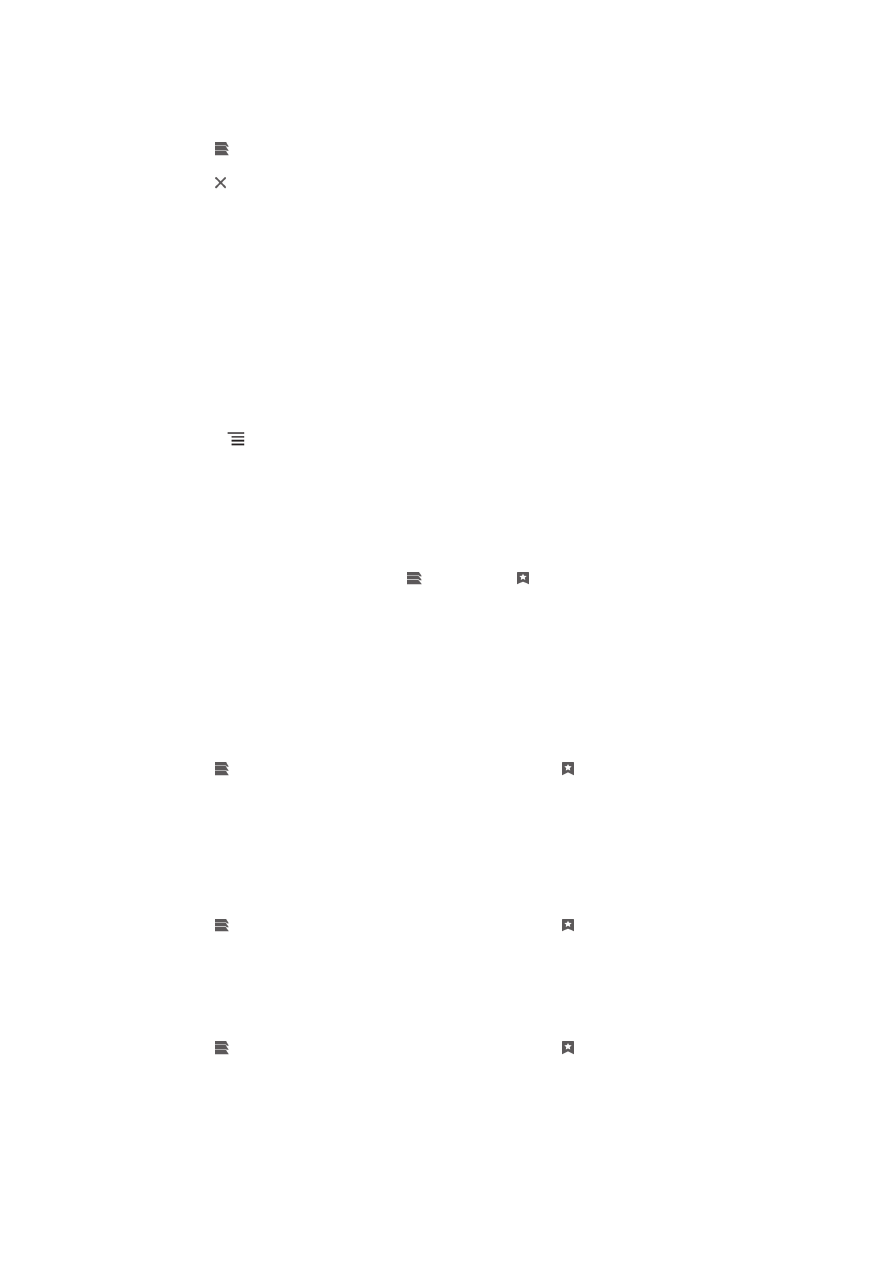
Een browservenster sluiten
1
Wanneer de browser open is, veegt u omlaag op het scherm om de zoek- en
adresbalk weer te geven.
2
Tik op naast de zoek- en adresbalk. Een lijst van alle open vensters
verschijnt.
3
Tik op in het venster dat u wilt sluiten of veeg het venster links of rechts van
het scherm om het te sluiten.